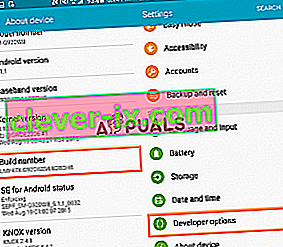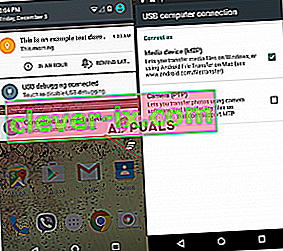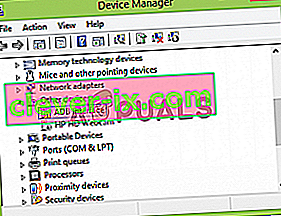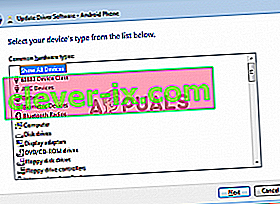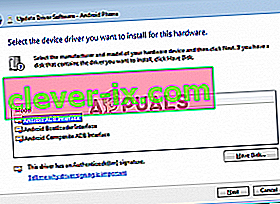Da smartphones er til stede overalt, opstår behovet for at overføre filer fra din personlige computer til din smartphone og omvendt. Ikke kun det, du skal muligvis debugge bestemte apps eller installere nye osv., Som et kommandolinjeprogram kaldet ADB eller Android Debug Bridge ofte bruges til.
Lejlighedsvis ender folk med spørgsmålet om ikke at kunne oprette forbindelse til deres smartphones, selvom de ifølge dem har gjort alt rigtigt. Bare rolig, det er det, vi er her for. Denne vejledning giver dig mulighed for at løse problemet med ' Fejl: enhed ikke fundet ' - så læn dig tilbage, slapp af og følg instruktionerne.

Hvad forårsager ADB-enheden ikke fundet fejl?
Inden vi springer ind i løsningerne, vil du måske vide, hvad der forårsager dette problem. Mange ting kan resultere i dette problem -
- De drivere er ikke opdateret . Chaufførerne er de aktører, der er ansvarlige for at kommunikere med grænsefladen og dit operativsystem. Hvis den ikke opdateres, kan du støde på denne fejl.
- USB-fejlretning er ikke aktiveret. Denne tilstand er nødvendig for at ADB kan arbejde på din Android-enhed.
- Valg af forkert forbindelsestilstand . En korrekt forbindelsestilstand skal vælges for den type overførsel, du vil igangsætte.
Bemærk: Sørg for, at du har ADB installeret.
Metode 1: Aktivér udviklerindstillinger og USB-fejlfinding
For at starte skal du sørge for at have aktiveret USB-fejlretning på din enhed, da ADB ikke fungerer ellers. At gøre det:
- Gå til telefonens indstillinger, og vælg Om .
- I menuen Om skal du trykke på ' Bygningsnummer ' syv gange, hvilket aktiverer Udviklerindstillinger.
- Derefter skal du gå tilbage og vælge Udviklerindstillinger.
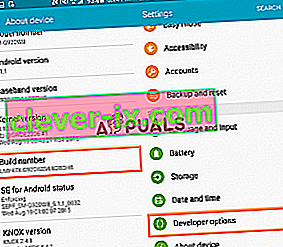
- Rul ned og tryk på ' USB-fejlretning '.
Metode 2: Skift forbindelsestilstand
Android har forskellige tilslutningstilstande, som nogle gange kan forårsage dette problem. I tilfælde af adb har vi brug for MTP (Media Transfer Protocol) . En ting at bemærke er, at din smartphone muligvis har Overfør filer i stedet for MTP, hvilket er det samme. Til dette er hvad du skal gøre:
- Sørg for, at din enhed er korrekt tilsluttet.
- Træk meddelelsesvinduet ned, og vælg meddelelsen om USB-forbindelse .
- Der skal du vælge MTP som forbindelsestilstand.
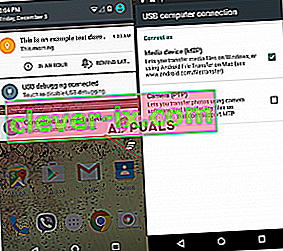
Bemærk: Nogle mennesker har rapporteret, at valg af PTP- tilstand fungerede for dem, sørg også for at prøve det.
Metode 3: Opdater ADB-interface
Nogle gange skyldes problemet en forældet ADB-interface-driver . For at opdatere driveren skal du:
- På din computer skal du højreklikke på ' Denne computer ' og vælge Enhedshåndtering .
- Under andre enheder ser du ' Android ADB Interface ' eller ' Android Phone '. Højreklik på den, og vælg ' Opdater driversoftware '.
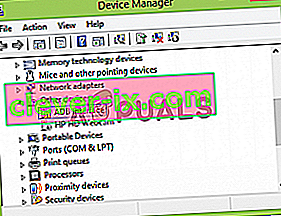
- Vælg derefter ' Gennemse min computer efter driversoftware '.
- Vælg derefter 'Lad mig vælge fra en liste over enhedsdrivere på min computer'.
- Et vindue vises, sørg for at ' Vis alle enheder ' er fremhævet, og klik på Næste.
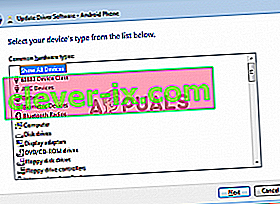
- Klik på ' Har disk ' mulighed.
- Gå til, hvor du har installeret din SDK, som normalt er
C: \ Program Files \ Android \ android-sdk \ ekstras \\ google \ usb_driver \
hvor du bliver nødt til at dobbeltklikke på android_winusb.inf
- Vælg ' Android ADB Interface ' fra listen.
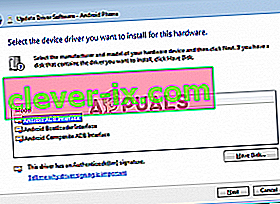
- Klik på ' Ja ' og derefter på ' Installer '.
- Vent på, at installationen er afsluttet, og luk derefter vinduet.
Du kan prøve at tilslutte din enhed igen, hvis den ikke allerede genkender den.
Metode 4: Installer Universal ADB Windows Driver
Hvis du er sikker på, at de ovennævnte løsninger ikke fungerer for dig eller ikke fungerede for dig, kan installation af Universal ADB Windows Driver muligvis være løsningen for dig. Det er ret simpelt, download driveren fra deres officielle hjemmeside og installer den.
Metode 5: Nulstil ADB-processen
Det sker nogle gange, at alt andet fungerer, men du kan stadig ikke liste din smartphone - hvilket betyder at du har installeret USB-driveren, aktiveret USB-fejlretning osv. I sådanne tilfælde kan det hjælpe dig med at dræbe serveren og starte den igen. For at gøre det skal du skrive følgende kommandoer i kommandolinjen
adb kill-server adb start-server

Metode 6: Udskift kablet
Endelig, hvis intet fungerer for dig, kan det være vejen for dig at få et nyt kabel. Chancerne for, at dit kabel er defekt, er høje, hvilket betyder, at uanset hvad du gør, forbliver dit problem, da problemet ikke er med din driver, men snarere med hardware. For at kontrollere, om dit kabel er defekt eller ej, skal du prøve følgende:
- Tilslut dit kabel til en port på en oplader.
- Prøv at oplade din smartphone med det kabel.
Hvis det ikke begynder at oplades, betyder det, at dit kabel er fejl, og du bliver nødt til at få et andet.